vba操作word之Paragraphs、Paragraph对象介绍
WordVBA---段落格式的设置方法示例
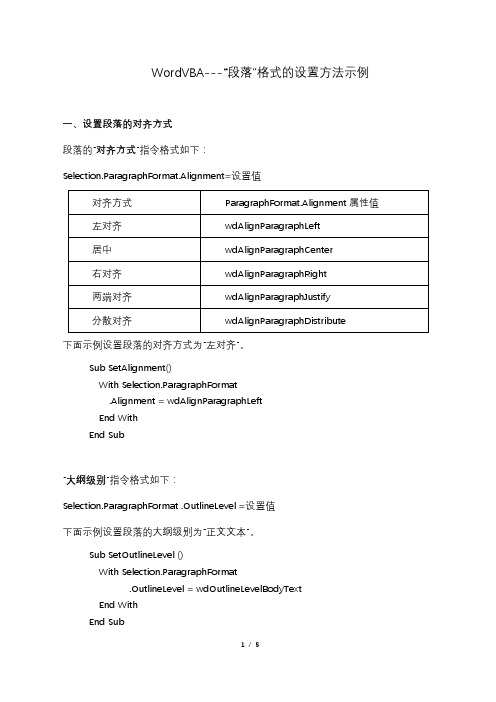
WordVBA---“段落”格式的设置方法示例一、设置段落的对齐方式段落的“对齐方式”指令格式如下:Selection.ParagraphFormat.Alignment=设置值下面示例设置段落的对齐方式为“左对齐”。
Sub SetAlignment()With Selection.ParagraphFormat.Alignment = wdAlignParagraphLeftEnd WithEnd Sub“大纲级别”指令格式如下:Selection.ParagraphFormat.OutlineLevel =设置值下面示例设置段落的大纲级别为“正文文本”。
Sub SetOutlineLevel ()With Selection.ParagraphFormat.OutlineLevel = wdOutlineLevelBodyTextEnd WithEnd Sub在大纲级别的下拉菜单中除“正文文本”外,还有1级到9级的大纲级别,对应的OutlineLevel属性值分别为wdOutlineLevel1、wdOutlineLevel2、……、wdOutlineLevel9。
二、设置段落的缩进设置段落的缩进有两种单位:厘米和字符。
下面示例将段落的左缩进、右缩进分别设为0.8cm、0.5cmSub SetIndent ()With Selection.ParagraphFormat.LeftIndent = CentimetersToPoints(0.8).RightIndent = CentimetersToPoints(0.5)End WithEnd Sub下面示例将段落的左缩进、右缩进分别设为2字符、0字符:Sub SetIndent ()With Selection.ParagraphFormat.CharacterUnitLeftIndent=2.CharacterUnitRightIndent=0End WithEnd Sub缩进的“特殊格式”1没有“特殊格式”Sub SetFirstLineIndent()With Selection.ParagraphFormat.FirstLineIndent = CentimetersToPoints(0).CharacterUnitFirstLineIndent =0End WithEnd Sub2 “首行缩进”下面指令设置“首行缩进”0.5厘米Sub SetFirstLineIndent()With Selection.ParagraphFormat.FirstLineIndent = CentimetersToPoints(0.5) End WithEnd Sub下面指令设置“首行缩进”2字符Sub SetFirstLineIndent()With Selection.ParagraphFormat.CharacterUnitFirstLineIndent =2End WithEnd Sub3 “悬挂缩进”下面指令设置“悬挂缩进”0.5厘米Sub SetFirstLineIndent()With Selection.ParagraphFormat.FirstLineIndent = CentimetersToPoints(-0.5) End WithEnd Sub下面指令设置“悬挂缩进”2字符Sub SetFirstLineIndent()With Selection.ParagraphFormat.CharacterUnitFirstLineIndent =-2End WithEnd Sub三、设置段落的“间距”下列指令设置段前间距和段后间距为“自动”Sub .ParagraphSpace()With Selection.ParagraphFormat.SpaceBeforeAuto = True.SpaceAfterAuto = TrueEnd WithEnd Sub下列指令设置”段前间距”和”段后间距”为“0行”Sub .ParagraphSpace()With Selection.ParagraphFormat.SpaceBefore = 0.SpaceBeforeAuto = False.SpaceAfter = 0.SpaceAfterAuto = FalseEnd WithEnd Sub四、设置“行间距”下面示例将行间距设为20磅固定值。
WORDVBA中节、段、句、字符和单词的含义及判断方法
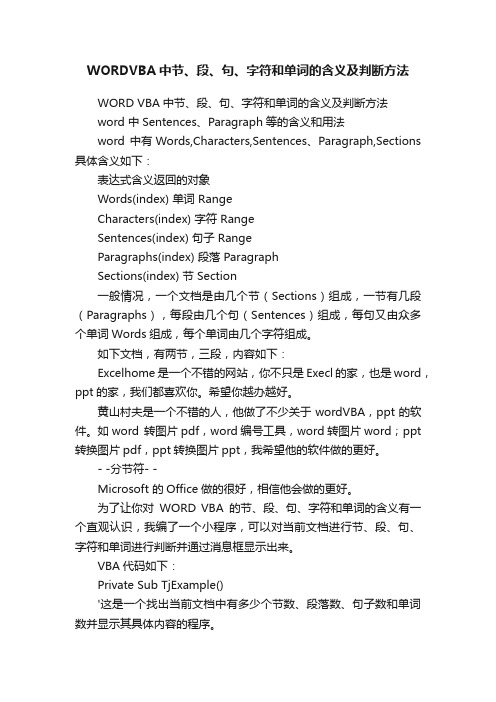
WORDVBA中节、段、句、字符和单词的含义及判断方法WORD VBA中节、段、句、字符和单词的含义及判断方法word 中Sentences、Paragraph等的含义和用法word 中有Words,Characters,Sentences、Paragraph,Sections 具体含义如下:表达式含义返回的对象Words(index) 单词 RangeCharacters(index) 字符 RangeSentences(index) 句子 RangeParagraphs(index) 段落 ParagraphSections(index) 节 Section一般情况,一个文档是由几个节(Sections)组成,一节有几段(Paragraphs),每段由几个句(Sentences)组成,每句又由众多个单词Words组成,每个单词由几个字符组成。
如下文档,有两节,三段,内容如下:Excelhome是一个不错的网站,你不只是Execl的家,也是word,ppt的家,我们都喜欢你。
希望你越办越好。
黄山村夫是一个不错的人,他做了不少关于wordVBA,ppt的软件。
如word 转图片pdf,word编号工具,word转图片word;ppt 转换图片pdf,ppt转换图片ppt,我希望他的软件做的更好。
- -分节符- -Microsoft 的Office做的很好,相信他会做的更好。
为了让你对WORD VBA的节、段、句、字符和单词的含义有一个直观认识,我编了一个小程序,可以对当前文档进行节、段、句、字符和单词进行判断并通过消息框显示出来。
VBA代码如下:Private Sub TjExample()'这是一个找出当前文档中有多少个节数、段落数、句子数和单词数并显示其具体内容的程序。
MsgBox "当前文档共有" & ActiveDocument.Sections.Count & " 节" ' 节以分节符为标志,Sections是节的意思,Sections.Count节的总数。
Word_VBA_学习交流资料(全)
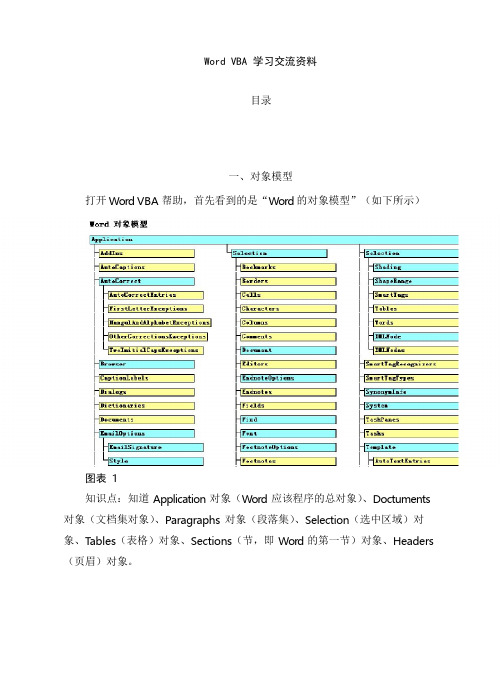
Word VBA学习交流资料目录一、对象模型打开Word VBA帮助,首先看到的是“Word的对象模型”(如下所示)图表1知识点:知道Application对象(Word应该程序的总对象)、Doctuments 对象(文档集对象)、Paragraphs对象(段落集)、Selection(选中区域)对象、T ables(表格)对象、Sections(节,即Word的第一节)对象、Headers (页眉)对象。
二、新增功能(略)原因:我们的初衷大多是从“零”开始,最基础的我们都不知道,何来“新增”啊?但是,以后学到相关的知识时,会跳到这里,学一些新增的“对象”、“方法”、“事件”、“属性”等。
三、编程概念对象是Visual Basic的结构基础,在Visual Basic中进行的所有操作几乎都与修改对象有关。
Microsoft Word的任何元素,如文档、表格、段落、书签、域等,都可用Visual Basic中的对象来表示。
什么是对象和集合?对象代表一个Word元素,如文档、段落、书签或单独的字符。
集合也是一个对象,该对象包含多个其他对象,通常这些对象属于相同的类型;例如,一个集合对象中可包含文档中的所有书签对象。
通过使用属性和方法,可以修改单独的的对象,也可修改整个的对象集合。
例如:ActiveDocument.Paragraphs(2).Range.Characters(1).Font.Color= wdColorRed在Word的VBA中,大多数对象都是通过Application来访问,但有几个可以直接访问:如activedocumnet、documents等,当然通过application对象也行,但无疑后者更简略。
什么是属性?属性是对象的一种特性或该对象行为的一个方面。
例如,文档属性包含其名称、内容、保存状态以及是否启用修订。
若要更改一个对象的特征,可以修改其属性值。
若要设置属性的值,可在对象的后面紧接一个句号、属性名称、一个等号及新的属性值。
vba操作word之Paragraphs、Paragraph对象介绍

通过如下的VBA代码调用Paragraphs[段落( paragraph的名词复数 )]、Paragraph对象,可以操作word文档的段落、字符间距、段落格式的设置等。希望对您有所帮助。
Selection.Paragraphs.Count '返回所选区域的段落数
ActiveDocument.Paragraphs(1)FarEast '返回或设置一种东亚字体名
ActiveDocument.Paragraphs(1).Range.Style.Font.Size '返回或设置当前文档中第一段所应用样式的字体大小
Байду номын сангаас
ActiveDocument.Paragraphs(1).OutlineLevel '返回或设置当前文档中第一段的大纲级别
ActiveDocument.Paragraphs(1).RightIndent '返回当前文档中第一段的右缩进量
ActiveDocument.Paragraphs(1).SpaceBefore '返回当前文档中第一段的段前间距
Selection.Paragraphs.First '返回所选区域中的第一段
ActiveDocument.Paragraphs(1).LeftIndent '返回当前文档中第一段的左缩进值
ActiveDocument.Paragraphs(1).LineSpacing '返回当前文档中第一段的行距
ActiveDocument.Paragraphs(1).Range.Style.Description '返回当前文档中第一段所应用样式的详细描述
vb操作word详解

vb操作word详解Visual Basic支持一个对象集合,该集合中的对象直接对应于Microsoft Word 97中的元素,并且通过用户界面,用户熟悉这些元素中的绝大多数。
例如,Document 对象代表了一个打开的文档,Bookmark对象代表了一个文档中的书签,而Selection对象则代表了在一个文档窗口窗格中的选定内容。
在Word中,每一类元素-文档、表格、段落、书签、域等等-都可以用Visual Basic的对象来表示。
要在Word中自动执行任务,可以使用这些对象的方法和属性。
关于理解和使用Microsoft Office 97对象模型的一般性内容,请参阅本书的第二章“理解对象模型”。
在Microsoft Office 97中的对象模型相当丰富,其中包含了大约180个对象。
要查看Word对象模型的层次关系图,请参阅“帮助”中的“Microsoft Word 对象”。
要获得对某种特定对象的详细描述,可以在此图中单击该对象的名字,或是在“帮助”的索引中对特定对象进行搜索。
怎样显示Word Visual Basic帮助要使用Word Visual Basic帮助,必须在安装过程中选择“自定义”的安装方式,并且为Word选中“Visual Basic在线帮助”复选框。
否则,安装程序不会安装Visual Basic帮助。
如果用户已经安装好了Word,那么可以再次运行Setup程序来安装Visual Basic帮助。
要查看Word Visual Basic 帮助,可以在“Visual Basic 编辑器里的“帮助”菜单中点击“目录和索引”一项。
在“帮助主题”对话框的“目录”一表中,双击“Microsoft Word Visual Basic 参考”,然后再双击“Visual Basic 参考”。
“帮助主题”对话框会重新出现,显示出Microsoft Word Visual Basic的目录和索引。
VBA操作WORD(一):设置段落的行间距(行距)
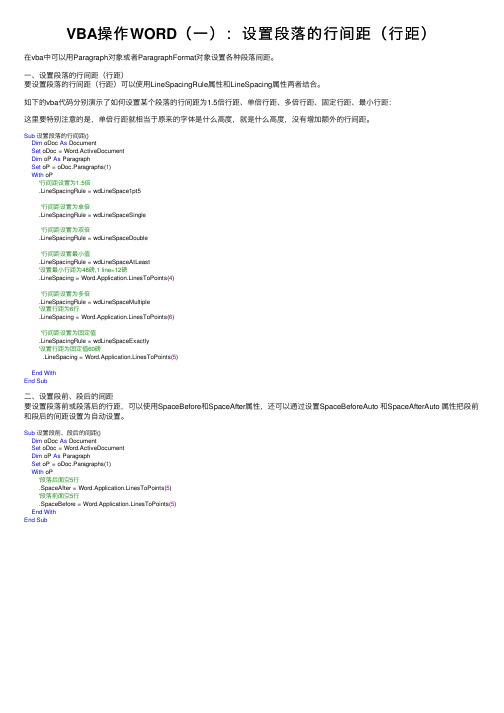
VBA操作WORD(⼀):设置段落的⾏间距(⾏距)在vba中可以⽤Paragraph对象或者ParagraphFormat对象设置各种段落间距。
⼀、设置段落的⾏间距(⾏距)要设置段落的⾏间距(⾏距)可以使⽤LineSpacingRule属性和LineSpacing属性两者结合。
如下的vba代码分别演⽰了如何设置某个段落的⾏间距为1.5倍⾏距、单倍⾏距、多倍⾏距、固定⾏距、最⼩⾏距:这⾥要特别注意的是,单倍⾏距就相当于原来的字体是什么⾼度,就是什么⾼度,没有增加额外的⾏间距。
Sub设置段落的⾏间距()Dim oDoc As DocumentSet oDoc = Word.ActiveDocumentDim oP As ParagraphSet oP = oDoc.Paragraphs(1)With oP'⾏间距设置为1.5倍.LineSpacingRule = wdLineSpace1pt5'⾏间距设置为单倍.LineSpacingRule = wdLineSpaceSingle'⾏间距设置为双倍.LineSpacingRule = wdLineSpaceDouble'⾏间距设置最⼩值.LineSpacingRule = wdLineSpaceAtLeast'设置最⼩⾏距为48磅,1 line=12磅.LineSpacing = Word.Application.LinesToPoints(4)'⾏间距设置为多倍.LineSpacingRule = wdLineSpaceMultiple'设置⾏距为6⾏.LineSpacing = Word.Application.LinesToPoints(6)'⾏间距设置为固定值.LineSpacingRule = wdLineSpaceExactly'设置⾏距为固定值60磅.LineSpacing = Word.Application.LinesToPoints(5)End WithEnd Sub⼆、设置段前、段后的间距要设置段落前或段落后的⾏距,可以使⽤SpaceBefore和SpaceAfter属性,还可以通过设置SpaceBeforeAuto 和SpaceAfterAuto 属性把段前和段后的间距设置为⾃动设置。
WORD文档段落设置VBA常用参数
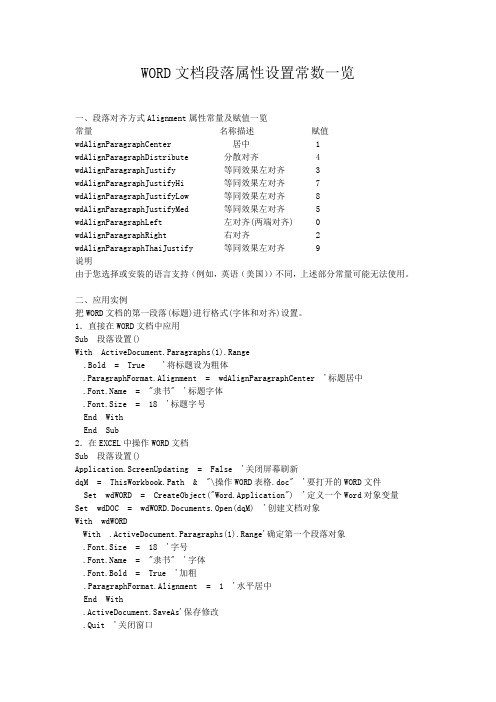
WORD文档段落属性设置常数一览一、段落对齐方式Alignment属性常量及赋值一览常量名称描述赋值wdAlignParagraphCenter 居中 1 wdAlignParagraphDistribute 分散对齐 4 wdAlignParagraphJustify 等同效果左对齐 3 wdAlignParagraphJustifyHi 等同效果左对齐 7 wdAlignParagraphJustifyLow 等同效果左对齐 8 wdAlignParagraphJustifyMed 等同效果左对齐 5wdAlignParagraphLeft 左对齐(两端对齐) 0 wdAlignParagraphRight 右对齐 2 wdAlignParagraphThaiJustify 等同效果左对齐 9说明由于您选择或安装的语言支持(例如,英语(美国))不同,上述部分常量可能无法使用。
二、应用实例把WORD文档的第一段落(标题)进行格式(字体和对齐)设置。
1.直接在WORD文档中应用Sub 段落设置()With ActiveDocument.Paragraphs(1).Range.Bold = True '将标题设为粗体.ParagraphFormat.Alignment = wdAlignParagraphCenter '标题居中 = "隶书" '标题字体.Font.Size = 18 '标题字号End WithEnd Sub2.在EXCEL中操作WORD文档Sub 段落设置()Application.ScreenUpdating = False '关闭屏幕刷新dqM = ThisWorkbook.Path & "\操作WORD表格.doc" '要打开的WORD文件Set wdWORD = CreateObject("Word.Application") '定义一个Word对象变量Set wdDOC = wdWORD.Documents.Open(dqM) '创建文档对象With wdWORDWith .ActiveDocument.Paragraphs(1).Range'确定第一个段落对象.Font.Size = 18 '字号 = "隶书" '字体.Font.Bold = True '加粗.ParagraphFormat.Alignment = 1 '水平居中End With.ActiveDocument.SaveAs'保存修改.Quit '关闭窗口End WithSet wdDOC = Nothing '释放存储空间Set wdWORD = Nothing '释放存储空间Application.ScreenUpdating = False '关闭屏幕刷新End Sub说明:本代码采用后期绑定,不必在对象库中去勾选Microsoft Word 11.0 Object Library对象。
Word VBA 学习记录(Paragraphs对象)
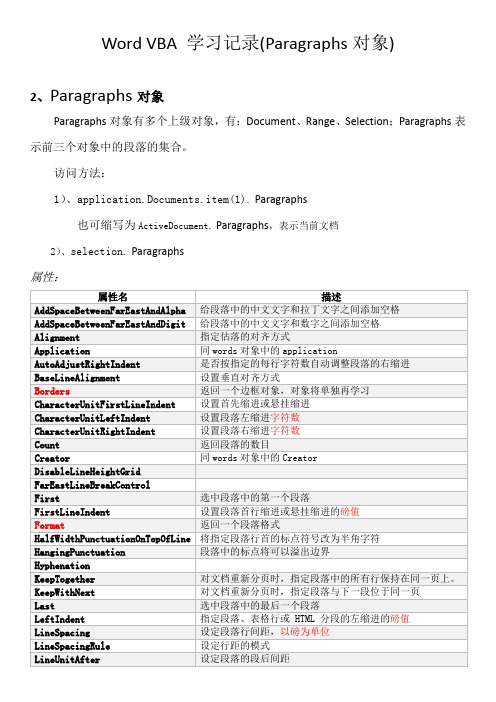
Word VBA 学习记录(Paragraphs对象)2、Paragraphs对象Paragraphs对象有多个上级对象,有:Document、Range、Selection;Paragraphs 表示前三个对象中的段落的集合。
访问方法:1)、application.Documents.item(1). Paragraphs也可缩写为ActiveDocument. Paragraphs,表示当前文档2)、selection. Paragraphs属性:1)、AddSpaceBetweenFarEastAndAlpha属性意义:给段落中的中文文字与拉丁文字之间自动添加少量间距(不是空格),效果差异很小,不是特别明显,见下方两对比图。
调用方法:ActiveDocument.Paragraphs(1).AddSpaceBetweenFarEastAndAlpha = True2)、AddSpaceBetweenFarEastAndDigit属性意义:给段落中的中文文字与数字之间自动添加少量间距(不是空格),效果差异很小,不是特别明显,效果同上。
调用方法:ActiveDocument.Paragraphs(1).AddSpaceBetweenFarEastAndDigit = True3)、Alignment属性意义:设置段落的对齐方式调用方法:Selection.paragraphs.Alignment=常量值常量值有很多种,分别如下:4)、AutoAdjustRightIndent属性意义:是否按指定的每行字符数自动调整段落的右缩进调用方法:此属性未了解清楚,暂未给出代码5)、BaseLineAlignment属性意义:设置段落对象的垂直对齐方式调用方法:Selection.paragraphs.BaseLineAlignment=常量值常量值有很多种,分别如下:6)、CharacterUnitFirstLineIndent属性意义:设置段落首行缩进或悬挂缩进调用方法:Selection.paragraphs.CharacterUnitFirstLineIndent = 2 ‘首行缩进2个字符Selection.paragraphs.CharacterUnitFirstLineIndent = -2 ‘悬挂缩进2个字符7)、CharacterUnitLeftIndent属性意义:设置段落左缩进字符数调用方法:Selection.paragraphs.CharacterUnitLeftIndent= 2 ‘段落左缩进为2个字符8)、Cout属性意义:显示段落的数目,以下代码将会依次通过弹出对话框的形式显示各段落的文字内容(是从基数1开始,而非0)调用方法:Dim i As IntegerFor i = 1 To Selection.paragraphs.CountMsgBox Selection.paragraphs.Item(i)Next9)、First、Last属性意义:选中段落中的第一个、最后一个段落调用方法:Dim i As IntegerFor i = 1 To Selection.paragraphs.CountMsgBox Selection.paragraphs.Item(i)Next10)、KeepTogether属性意义:对文档重新分页时,指定段落中的所有行保持在同一页上。
vb操作word详解

vb操作WORD大全很多人都知道,用vb操作excel的表格非常简单,但是偏偏项目中碰到了VB操作word表格的部分,google、baidu搜爆了,都没有找到我需要的东西。
到是搜索到了很多问这个问题的记录。
没办法,索性只有自己去尝试了。
下面把一些代码发上来,给需要的朋友一点提示。
打开一个已经存在的wrod文件(这个文件包含了表格)Dim WordAppDim WordSet WordApp = CreateObject("Word.Application")WordApp.Vi s ible = TrueSet Word = WordApp.Documents.Open("c:\record.dot")知道了就很简单了,下面是选定某一个表格的一个单元格,并修改其内容Word.Tables(1).cell(1, 2)="内容"VBA中的这些数组元素下标都是从1开始的,比如excel的第一行一列也是ExSheet.Cells(1,1),而不是ExSheet.Cells(0,0),WORD的表格也是这样,不信自己试一下就知道了。
所以上面那句话的意思就是对整个word文档中的第一个表格的第一行第二列的内容改变为“内容”。
很简单吧?网上有些人在问是不是Word.Tables(1).cell(1, 2).range.text或者Word.Tables(1).cell(1, 2).text。
试一下就发现这2种都不对。
插入图片其实也很简单,代码如下:说到这,肯定又有人会问怎么在一个word里插入一个表格。
其实很简单:如果你的程序里涉及到合并及拆分单元格,那么你可能试一下这段代码:dim Tableset Table = w dApp.ActiveDocument.Tables.Add(wdApp.Application.Selection.Range, NumRow s:=27, NumColumn s _:=7, DefaultTableBehavior:=w dWord9TableBehavior, AutoFitBehavior:= _wdAutoFitFixed)Set mySelection = w dApp.Documents.Application.SelectionmySelection.Cells.Borders(-7).LineStyle = 1'选中表格的第2行第3列table.Cell(2, 3).Select'向下移动6格,第1个参数和第3个是常数Call w dBook.Application.Selection.MoveDow n(5, 6, 1)'合并wdBook.Application.Selection.Cells.Merge'拆分成7行2列Call w dBook.Application.Selection.Cells.Split(7, 2, True)如果大家碰到了更复杂的程序,用程序生成起来比较麻烦,那么你就可以用模板来实现了?你可以先用word做一个模板,把表格什么的全都先写好,然后保存成模板文件。
WordVBA学习记录(Paragraphs对象)
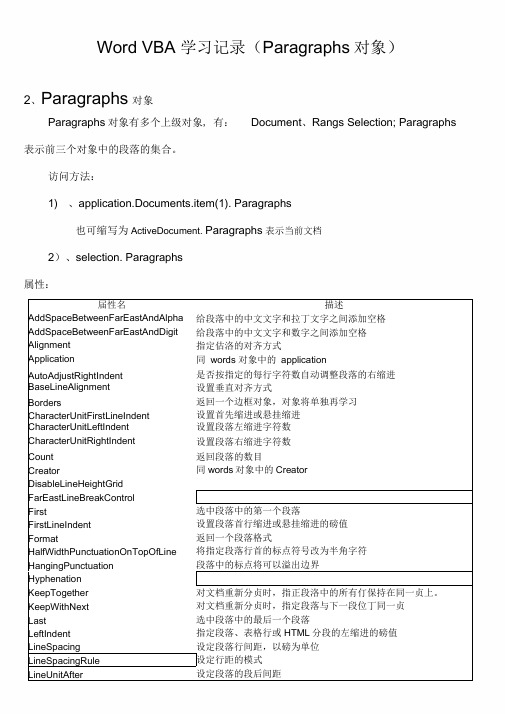
Word VBA 学习记录(Paragraphs对象)2、Paragraphs对象Paragraphs对象有多个上级对象, 有:Document、Rangs Selection; Paragraphs 表示前三个对象中的段落的集合。
访问方法:1) 、application.Documents.item(1). Paragraphs也可缩写为ActiveDocument. Paragraphs表示当前文档2)、selection. Paragraphs属性:届性名描述AddSpaceBetweenFarEastAndAlpha给段落中的中文文字和拉丁文字之间添加空格AddSpaceBetweenFarEastAndDigit给段落中的中文文字和数字之间添加空格Alignment指定估洛的对齐方式Application同words 对象中的applicationAutoAdjustRightIndent是否按指定的每行字符数自动调整段落的右缩进BaseLineAlignment设置垂直对齐方式Borders返回一个边框对象,对象将单独再学习CharacterUnitFirstLineIndent设置首先缩进或悬挂缩进CharacterUnitLeftIndent设置段落左缩进字符数CharacterUnitRightIndent设置段落右缩进字符数Count返回段落的数目Creator同words对象中的CreatorDisableLineHeightGridFarEastLineBreakControlFirst选中段落中的第一个段落FirstLineIndent设置段落首行缩进或悬挂缩进的磅值Format返回一个段落格式HalfWidthPunctuationOnTopOfLine将指定段落行首的标点符号改为半角字符HangingPunctuation段落中的标点将可以溢出边界HyphenationKeepTogether对文档重新分贞时,指正段洛中的所有仃保持在同一贞上。
Word文档VBA编程之Sections/Section对象用法
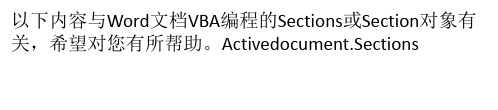
度Activedocument.Sections.First.PageSetup.PageWidth '返 回或设置当前文档第一节所在页的宽度
Activedocument.Sections.Add Range:=myRange '在当前文 档中添加新节Activedocument.S
第一节所在页的左边距 Activedocument.Sections.First.PageSetup.RightMargin '当前 文档第一节
所在页的右边距 Activedocument.Sections.First.PageSetup.TopMargin '当前文 档第一节所在页的顶
边距Activedocument.Sections.First.PageSetup.PaperSize '返 回或设置当前文档第一节所在页的大
ections.Item(2) '当前文档中的第二节 st.Range.InsertAft
er "文档结束!" '在当前文档中最后一节的结尾添加文字 “文档结束!”以上内容与具备一定VBA知识的网友使用。
完!谢谢观赏!
牛竞技/
以下内容与Word文档VBA编程的Sections或Section对象有 关,希望对您有所帮助。Activedocument.Sections
.First '当前文档的第一节 Activedocument.Sections.First.PageSetup.BottomMargin '
当前文档第一节所在页的底边距 Activedocument.Sections.First.PageSetup.LeftMargin '当前 文档
vba对word的常用操作

vba对word的常⽤操作 ⼀、选中某些字或段落 ActiveDocument.Words(3).Select ActiveDocument.Paragraphs(3).Range.Select⼆、选中红⾊⽂字所在的段落 Dim myRange As Range Set myRange = ActiveDocument.Content '定义myRange为主⽂档⽂章 With myRange.Find '在⾥⾯主⽂档⾥⾯查找东西.Format = True.Font.Color = wdColorBlue '字体为蓝⾊If .Execute = True Then myRange.Paragraphs(1).Range.Select'运⾏指定的查找操作,如果查找成功,则选取 End With1、打开导航菜单If Not aWord.ActiveWindow.DocumentMap ThenaWord.ActiveWindow.DocumentMap = TrueEnd If2、If aWord.Selection.Find.Execute(ftxt) Then ‘查找标题定位(查找内容包括chr(13))' myPar.Range.SelectSet rng = aWord.Selection.Bookmarks("\headinglevel").Range ’RNG选择标题及内容' For Each tb In rng.Tables' tb.Delete' Next tb'删除原有内容(rng设定除标题外的所有内容)rng.SetRange Start:=rng.Paragraphs(1).Range.End, End:=rng.Paragraphs(rng.Paragraphs.Count).Range.End rng.Selectrng.Delete' For n = rng.Paragraphs.Count To 2 Step -1'' rng.Paragraphs(n).Range.Delete' Next naWord.Selection.MoveLeftaWord.Selection.MoveUntil cset:=Chr(13) ‘移动光标到⾏尾回车处aWord.Selection.TypeParagraph '增加⼀⾏aWord.Selection.Style = aWord.ActiveDocument.Styles("正⽂")aWord.ActivateaWord.Selection.PasteCall JustEmptyClipboard ’清空剪贴板(过程见后)End If’清空剪贴板Private Declare PtrSafe Function OpenClipboard Lib "user32" (ByVal hWnd As Long) As LongPrivate Declare PtrSafe Function CloseClipboard Lib "user32" () As LongPrivate Declare PtrSafe Function EmptyClipboard Lib "user32" () As LongPublic Sub JustEmptyClipboard()OpenClipboard (0)EmptyClipboardCloseClipboardEnd Sub'获得指定表格的某个单元格内容Application.ActiveDocument.Tables(1).Cell(1, 1).Range.Text'获取指定表格所在页Application.ActiveDocument.Tables(2).Selectrmation(wdActiveEndPageNumber)'获取当前页⾯的开始字符数Application.ActiveDocument.Bookmarks("\page").Start'获取当前页⾯的结束字符数Application.ActiveDocument.Bookmarks("\page").End'获取当前页⾯中的图⽚数Application.ActiveDocument.Bookmarks("\page").Range.InlineShapes.Count Sub a格式化表格()Dim T As TableApplication.ScreenUpdating = FalseFor Each T In ActiveDocument.TablesT.SelectCall 加粗框线FarEast = "宋体" ' 改变表格字体为“⿊体”Selection.Font.Size = 9 ' 改变表格字号为9磅⼩五T.AutoFitBehavior (wdAutoFitWindow)With T.Cell(1, 1).Select.Borders(wdBorderDiagonalDown).LineStyle = wdLineStyleNone.Borders(wdBorderDiagonalUp).LineStyle = wdLineStyleNone.Borders.Shadow = FalseEnd WithWith Selection.SelectRow '选中当前⾏If .Cells.Count = 1 Then.Shading.BackgroundPatternColor = wdColorWhiteCall ⾸⾏是表名的表格线处理T.Cell(2, 1).Select.SelectRowEnd If' Selection.Rows.HeadingFormat = wdToggle '⾃动标题⾏重复' .Range.Font.Bold = True '表头加粗⿊体.Shading.ForegroundPatternColor = wdColorAutomatic '⾸⾏⾃动颜⾊.Shading.BackgroundPatternColor = wdColorGray10 '⾸⾏底纹填充End WithNextApplication.ScreenUpdating = TrueMsgBox ("调整结束!")End SubSub 加粗框线()With Selection.CellsWith .Borders(wdBorderLeft).LineStyle = wdLineStyleSingle.LineWidth = wdLineWidth150pt.Color = wdColorAutomaticEnd WithWith .Borders(wdBorderRight).LineStyle = wdLineStyleSingle.LineWidth = wdLineWidth150pt.Color = wdColorAutomaticEnd WithWith .Borders(wdBorderTop).LineStyle = wdLineStyleSingle.LineWidth = wdLineWidth150pt.Color = wdColorAutomaticEnd WithWith .Borders(wdBorderBottom).LineStyle = wdLineStyleSingle.LineWidth = wdLineWidth150pt.Color = wdColorAutomaticEnd WithWith .Borders(wdBorderHorizontal).LineStyle = wdLineStyleSingle.LineWidth = wdLineWidth075pt.Color = wdColorAutomaticEnd With.Borders(wdBorderDiagonalDown).LineStyle = wdLineStyleNone.Borders(wdBorderDiagonalUp).LineStyle = wdLineStyleNone.Borders.Shadow = FalseEnd WithEnd SubSub ⾸⾏是表名的表格线处理()'' 宏1 宏''Selection.Borders(wdBorderTop).LineStyle = wdLineStyleNone Selection.Borders(wdBorderLeft).LineStyle = wdLineStyleNone Selection.Borders(wdBorderBottom).LineStyle = wdLineStyleNone Selection.Borders(wdBorderRight).LineStyle = wdLineStyleNone Selection.Borders(wdBorderDiagonalDown).LineStyle = wdLineStyleNone Selection.Borders(wdBorderDiagonalUp).LineStyle = wdLineStyleNone With Selection.Borders(wdBorderBottom).LineStyle = Options.DefaultBorderLineStyle.LineWidth = Options.DefaultBorderLineWidth.Color = Options.DefaultBorderColorEnd WithEnd Sub⽤过的调整程序,记录备⽤!Sub 调整⾸⾏是表名的居中()Dim T As TableApplication.ScreenUpdating = FalseFor Each T In ActiveDocument.TablesT.SelectT.Cell(1, 1).SelectWith Selection.SelectRow '选中当前⾏If .Cells.Count = 1 Then.Font.Bold = wdToggle.ParagraphFormat.Alignment = wdAlignParagraphCenter.SelectRowEnd IfEnd WithNextApplication.ScreenUpdating = TrueMsgBox ("调整结束!")End SubSub 调整表格内⾸⾏表头居中加⿊()Dim T As TableApplication.ScreenUpdating = FalseFor Each T In ActiveDocument.TablesT.SelectT.Cell(1, 1).SelectWith Selection.SelectRow '选中当前⾏If .Cells.Count = 1 ThenT.Cell(2, 1).Select.SelectRowEnd If.Font.Bold = wdToggle.ParagraphFormat.Alignment = wdAlignParagraphCenterEnd WithNextApplication.ScreenUpdating = TrueMsgBox ("调整结束!")End SubSub Test()Dim myRange As RangeDim num As String, title As StringSelection.HomeKey wdStory '光标加到⽂⾸'Set ps = Selection.Bookmarks("\headinglevel").Range.ParagraphsSet ps = ActiveDocument.Bookmarks("\headinglevel").Range.Paragraphs' Set Rng = Selection.Bookmarks("headinglevel").RangeFor Each p In psSet myRange = p.RangeIf Len(myRange.ListFormat.ListString) > 0 Then num = myRange.ListFormat.ListString title = myRange.TextDebug.Print "编号:" & num & vbCrLf & "标题内容:" & titleIf num = "1.1.1.1" ThenmyRange.DeleteEnd IfNext p'Set myRange = Selection.Bookmarks("\headinglevel").Range.Paragraphs(1).Range'MsgBox "编号:" & myRange.ListFormat.ListString & vbCrLf & "标题内容:" & myRange.TextEnd SubSub 按章节提取保留⽂档()'⾃测题章节保留在⽂档中,与其同级的章节剪切成⼀个新⽂档,且⽤章节标题命名Dim Par As Paragraph, ParNum As IntegerDim NewDoc As Document, myDoc As DocumentDim FileName As String, Rng As Range, TitPar As ParagraphDim i As Integeri = 0Set myDoc = ActiveDocumentSelection.HomeKey wdStory '光标加到⽂⾸With Selection.Find.ClearFormatting.Replacement.ClearFormatting.Replacement.Text = "".Forward = True.Wrap = wdFindStop.MatchWildcards = TrueDo While .Execute(FindText:="总体情况") '⾃测题的标题特征为段末 “(附参考答案)”Set Par = Selection.Paragraphs(1) '获得⾃测题的标题ParNum = Par.OutlineLevel '获得标题的⼤纲级别'⾃测题⼤纲级别不会为1,不考虑为1级时的情况Selection.GoTo wdGoToHeading, wdGoToPrevious, 1 '去往上⼀个标题Do Until Selection.Paragraphs(1).OutlineLevel < ParNum '遇到上级⼤纲时停⽌循环Set TitPar = Selection.Paragraphs(1)If TitPar.OutlineLevel = ParNum Then '如果titpar的⼤纲级别与⾃测题标题的相等,则进⾏操作FileName = Mid(TitPar.Range, 2, Len(TitPar.Range) - 2) '获得标题⽂本,⽤作⽂件名。
vb操作word详解
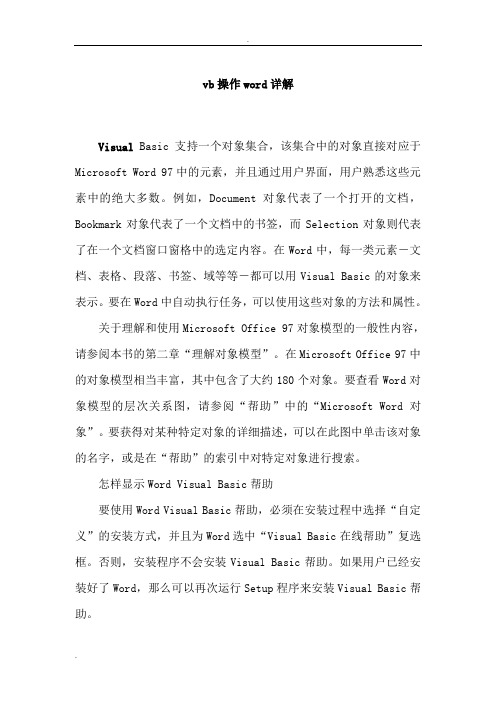
vb操作word详解Visual Basic支持一个对象集合,该集合中的对象直接对应于Microsoft Word 97中的元素,并且通过用户界面,用户熟悉这些元素中的绝大多数。
例如,Document 对象代表了一个打开的文档,Bookmark对象代表了一个文档中的书签,而Selection对象则代表了在一个文档窗口窗格中的选定内容。
在Word中,每一类元素-文档、表格、段落、书签、域等等-都可以用Visual Basic的对象来表示。
要在Word中自动执行任务,可以使用这些对象的方法和属性。
关于理解和使用Microsoft Office 97对象模型的一般性内容,请参阅本书的第二章“理解对象模型”。
在Microsoft Office 97中的对象模型相当丰富,其中包含了大约180个对象。
要查看Word对象模型的层次关系图,请参阅“帮助”中的“Microsoft Word 对象”。
要获得对某种特定对象的详细描述,可以在此图中单击该对象的名字,或是在“帮助”的索引中对特定对象进行搜索。
怎样显示Word Visual Basic帮助要使用Word Visual Basic帮助,必须在安装过程中选择“自定义”的安装方式,并且为Word选中“Visual Basic在线帮助”复选框。
否则,安装程序不会安装Visual Basic帮助。
如果用户已经安装好了Word,那么可以再次运行Setup程序来安装Visual Basic帮助。
要查看Word Visual Basic 帮助,可以在“Visual Basic 编辑器里的“帮助”菜单中点击“目录和索引”一项。
在“帮助主题”对话框的“目录”一表中,双击“Microsoft Word Visual Basic 参考”,然后再双击“Visual Basic 参考”。
“帮助主题”对话框会重新出现,显示出Microsoft Word Visual Basic的目录和索引。
word-vba 常用语句
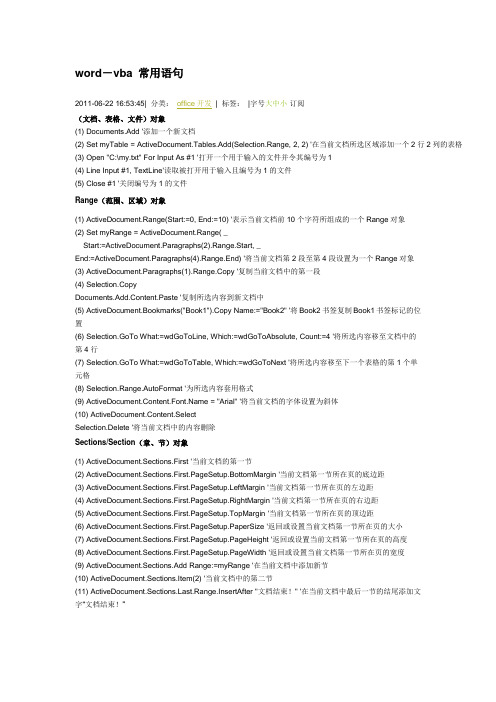
word-vba 常用语句2011-06-22 16:53:45| 分类:office开发| 标签:|字号大中小订阅(文档、表格、文件)对象(1) Documents.Add '添加一个新文档(2) Set myTable = ActiveDocument.Tables.Add(Selection.Range, 2, 2) '在当前文档所选区域添加一个2行2列的表格(3) Open "C:\my.txt" For Input As #1 '打开一个用于输入的文件并令其编号为1(4) Line Input #1, TextLine'读取被打开用于输入且编号为1的文件(5) Close #1 '关闭编号为1的文件Range(范围、区域)对象(1) ActiveDocument.Range(Start:=0, End:=10) '表示当前文档前10个字符所组成的一个Range对象(2) Set myRange = ActiveDocument.Range( _Start:=ActiveDocument.Paragraphs(2).Range.Start, _End:=ActiveDocument.Paragraphs(4).Range.End) '将当前文档第2段至第4段设置为一个Range对象(3) ActiveDocument.Paragraphs(1).Range.Copy '复制当前文档中的第一段(4) Selection.CopyDocuments.Add.Content.Paste '复制所选内容到新文档中(5) ActiveDocument.Bookmarks("Book1").Copy Name:="Book2" '将Book2书签复制Book1书签标记的位置(6) Selection.GoTo What:=wdGoToLine, Which:=wdGoToAbsolute, Count:=4 '将所选内容移至文档中的第4行(7) Selection.GoTo What:=wdGoToTable, Which:=wdGoToNext '将所选内容移至下一个表格的第1个单元格(8) Selection.Range.AutoFormat '为所选内容套用格式(9) = "Arial" '将当前文档的字体设置为斜体(10) ActiveDocument.Content.SelectSelection.Delete '将当前文档中的内容删除Sections/Section(章、节)对象(1) ActiveDocument.Sections.First '当前文档的第一节(2) ActiveDocument.Sections.First.PageSetup.BottomMargin '当前文档第一节所在页的底边距(3) ActiveDocument.Sections.First.PageSetup.LeftMargin '当前文档第一节所在页的左边距(4) ActiveDocument.Sections.First.PageSetup.RightMargin '当前文档第一节所在页的右边距(5) ActiveDocument.Sections.First.PageSetup.TopMargin '当前文档第一节所在页的顶边距(6) ActiveDocument.Sections.First.PageSetup.PaperSize '返回或设置当前文档第一节所在页的大小(7) ActiveDocument.Sections.First.PageSetup.PageHeight '返回或设置当前文档第一节所在页的高度(8) ActiveDocument.Sections.First.PageSetup.PageWidth '返回或设置当前文档第一节所在页的宽度(9) ActiveDocument.Sections.Add Range:=myRange '在当前文档中添加新节(10) ActiveDocument.Sections.Item(2) '当前文档中的第二节(11) st.Range.InsertAfter "文档结束!" '在当前文档中最后一节的结尾添加文字“文档结束!”(词、字符)对象(1) ActiveDocument.Words(1).Select '选择当前文档中的第一个词(2) ActiveDocument.Range.Words(1).InsertAfter "我爱你!" '在当前文档中的第一个词后插入“我爱你”(3) Selection.Characters.Count '当前文档中所选区域的字符数Sentences(句子)对象Selection.Sentences.Item(1)'所选区域中的第一句的内容Paragraphs/Paragraph(段落)对象(1) Selection.Paragraphs.Count '返回所选区域的段落数(2) Selection.Paragraphs.First '返回所选区域中的第一段(3) ActiveDocument.Paragraphs(1).LeftIndent '返回当前文档中第一段的左缩进值(4) ActiveDocument.Paragraphs(1).LineSpacing '返回当前文档中第一段的行距(5) ActiveDocument.Paragraphs(1).OutlineLevel ‘返回或设置当前文档中第一段的大纲级别(6) ActiveDocument.Paragraphs(1).RightIndent ‘返回当前文档中第一段的右缩进量(7) ActiveDocument.Paragraphs(1).SpaceBefore '返回当前文档中第一段的段前间距(8) ActiveDocument.Paragraphs(1).SpaceAfter ‘返回当前文档中第一段的段后间距(9) ActiveDocument.Paragraphs(1).Range.Text '返回当前文档中第一段的内容(10) ActiveDocument.Paragraphs(1)Local '返回当前文档中第一段应用的样式名(11) ActiveDocument.Paragraphs(1).Range.Style.Description '返回当前文档中第一段所应用样式的详细描述(12) ActiveDocument.Paragraphs(1) '返回当前文档中第一段所应用样式的字体名(13) ActiveDocument.Paragraphs(1)FarEast'返回或设置一种东亚字体名(14) ActiveDocument.Paragraphs(1).Range.Style.Font.Size '返回或设置当前文档中第一段所应用样式的字体大小(15) ActiveDocument.Paragraphs(1).Range.Style.Font.Spacing '返回或设置字符间距(16) Selection.Words.Count '所选区域的字数(17) ActiveDocument.Paragraphs(1).Range.InsertParagraphAfter'在当前文档的第一段之后插入一个新段落Documents/Document(文档)对象(331) ActiveDocument.AttachedTemplate.FullName '返回当前文档采用的模板名及模板所在位置(332) ActiveDocument.Bookmarks.Count '返回当前文档中的书签数(333) ActiveDocument.Characters.Count '返回当前文档的字符数(334) ActiveDocument.CodeName ‘返回当前文档的代码名称(335) ments.Count ‘返回当前文档中的评论数(336) ActiveDocument.Endnotes.Count '返回当前文档中的尾注数(337) ActiveDocument.Fields.Count '返回当前文档中的域数目(338) ActiveDocument.Footnotes.Count ‘返回当前文档中的脚注数(339) ActiveDocument.FullName '返回当前文档的全名及所在位置(340) ActiveDocument.HasPassword '当前文档是否有密码保护(341) ActiveDocument.Hyperlinks.Count '返回当前文档中的链接数(342) ActiveDocument.Indexes.Count '返回当前文档中的索引数(343) ActiveDocument.ListParagraphs.Count '返回当前文档中项目编号或项目符号数(344) ActiveDocument.ListTemplates.Count '返回当前文档中使用的列表模板数(345) ActiveDocument.Paragraphs.Count '返回当前文档中的段落数(346) ActiveDocument.Password=XXX '设置打开文件使用的密码(347) ActiveDocument.ReadOnly '获取当前文档是否为只读属性(348) ActiveDocument.Saved '当前文档是否被保存(349) ActiveDocument.Sections.Count '当前文档中的节数(350) ActiveDocument.Sentences.Count ‘当前文档中的语句数(351) ActiveDocument.Shapes.Count'当前文档中的形状数(352) ActiveDocument.Styles.Count '当前文档中的样式数(353) ActiveDocument.Tables.Count ‘当前文档中的表格数(354) ActiveDocument.TablesOfAuthorities.Count ‘返回当前文档中的引文目录数(355) ActiveDocument.TablesOfAuthoritiesCategories.Count ‘返回当前文档中引文目录类别数(356) ActiveDocument.TablesOfContents.Count ‘返回当前文档中的目录数(357) ActiveDocument.TablesOfFigures.Count '返回当前文档中的图表目录数Application(应用程序)对象(301) Application.ActivePrinter ‘获取当前打印机(302) Application.Height '当前应用程序文档的高度(303) Application.Width ‘当前应用程序文档的宽度(304) Application.Build ‘获取Word版本号和编译序号(305) Application.Caption ‘当前应用程序名(306) Application.DefaultSaveFormat '返回空字符串,表示Word文档(307) Application.DisplayRecentFiles '返回是否显示最近使用的文档的状态(308) Application.Documents.Count '返回当前打开的文档数(309) Application.FontNames.Count ‘返回当前可用的字体数(310) Application.Left ‘返回当前文档的水平位置(311) Application.MacroContainer.FullName '返回当前文档名,包括所在路径(312) Application.NormalTemplate.FullName '返回文档标准模板名称及所在位置(313) Application.RecentFiles.Count '返回最近打开的文档数目(314) Application.System.CountryRegion '返回应用程序所在的地区代码(315) Application.System.FreeDiskSpace ‘返回应用程序所在磁盘可用空间(316) Application.System.HorizontalResolution '返回显示器的水平分辨率(317) Application.System.VerticalResolution '返回显示器的垂直分辨率(318) nguageDesignation '返回系统所使用的语言(319) Application.System.MathCoprocessorInstalled ‘返回系统是否安装了数学协处理器(320) Application.System.OperatingSystem ‘返回当前操作系统名(321) Application.System.ProcessorType '返回计算机处理器名(322) Application.System.Version ‘返回操作系统的版本号(323) Application.Templates.Count '返回应用程序所使用的模板数(324) erName'返回应用程序用户名(325) Application.Version ‘返回应用程序的版本号。
WordVBA---段落格式的设置方法示例
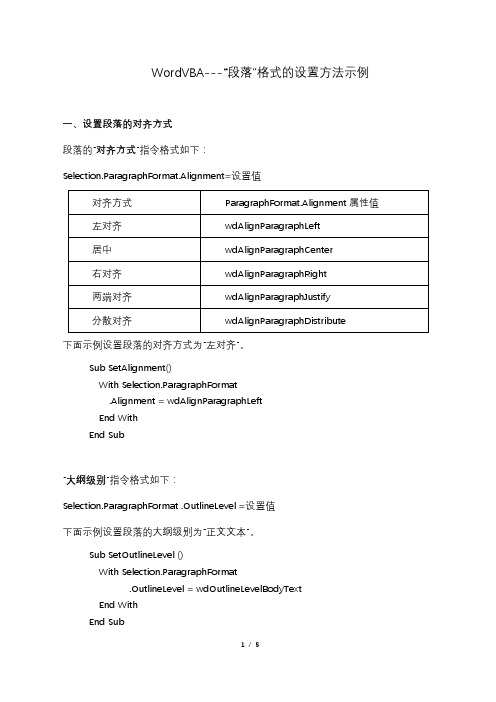
WordVBA---“段落”格式的设置方法示例一、设置段落的对齐方式段落的“对齐方式”指令格式如下:Selection.ParagraphFormat.Alignment=设置值下面示例设置段落的对齐方式为“左对齐”。
Sub SetAlignment()With Selection.ParagraphFormat.Alignment = wdAlignParagraphLeftEnd WithEnd Sub“大纲级别”指令格式如下:Selection.ParagraphFormat.OutlineLevel =设置值下面示例设置段落的大纲级别为“正文文本”。
Sub SetOutlineLevel ()With Selection.ParagraphFormat.OutlineLevel = wdOutlineLevelBodyTextEnd WithEnd Sub在大纲级别的下拉菜单中除“正文文本”外,还有1级到9级的大纲级别,对应的OutlineLevel属性值分别为wdOutlineLevel1、wdOutlineLevel2、……、wdOutlineLevel9。
二、设置段落的缩进设置段落的缩进有两种单位:厘米和字符。
下面示例将段落的左缩进、右缩进分别设为0.8cm、0.5cmSub SetIndent ()With Selection.ParagraphFormat.LeftIndent = CentimetersToPoints(0.8).RightIndent = CentimetersToPoints(0.5)End WithEnd Sub下面示例将段落的左缩进、右缩进分别设为2字符、0字符:Sub SetIndent ()With Selection.ParagraphFormat.CharacterUnitLeftIndent=2.CharacterUnitRightIndent=0End WithEnd Sub缩进的“特殊格式”1没有“特殊格式”Sub SetFirstLineIndent()With Selection.ParagraphFormat.FirstLineIndent = CentimetersToPoints(0).CharacterUnitFirstLineIndent =0End WithEnd Sub2 “首行缩进”下面指令设置“首行缩进”0.5厘米Sub SetFirstLineIndent()With Selection.ParagraphFormat.FirstLineIndent = CentimetersToPoints(0.5) End WithEnd Sub下面指令设置“首行缩进”2字符Sub SetFirstLineIndent()With Selection.ParagraphFormat.CharacterUnitFirstLineIndent =2End WithEnd Sub3 “悬挂缩进”下面指令设置“悬挂缩进”0.5厘米Sub SetFirstLineIndent()With Selection.ParagraphFormat.FirstLineIndent = CentimetersToPoints(-0.5) End WithEnd Sub下面指令设置“悬挂缩进”2字符Sub SetFirstLineIndent()With Selection.ParagraphFormat.CharacterUnitFirstLineIndent =-2End WithEnd Sub三、设置段落的“间距”下列指令设置段前间距和段后间距为“自动”Sub .ParagraphSpace()With Selection.ParagraphFormat.SpaceBeforeAuto = True.SpaceAfterAuto = TrueEnd WithEnd Sub下列指令设置”段前间距”和”段后间距”为“0行”Sub .ParagraphSpace()With Selection.ParagraphFormat.SpaceBefore = 0.SpaceBeforeAuto = False.SpaceAfter = 0.SpaceAfterAuto = FalseEnd WithEnd Sub四、设置“行间距”下面示例将行间距设为20磅固定值。
vba 全部的段落
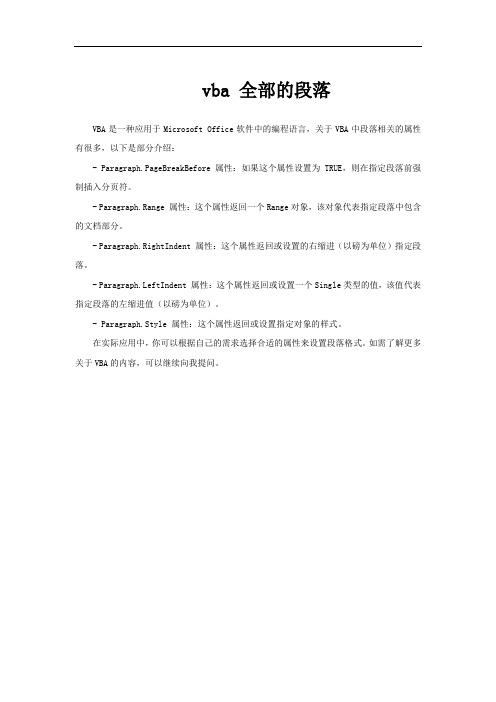
vba 全部的段落
VBA是一种应用于Microsoft Office软件中的编程语言,关于VBA中段落相关的属性有很多,以下是部分介绍:
- Paragraph.PageBreakBefore 属性:如果这个属性设置为TRUE,则在指定段落前强制插入分页符。
- Paragraph.Range 属性:这个属性返回一个Range对象,该对象代表指定段落中包含的文档部分。
- Paragraph.RightIndent 属性:这个属性返回或设置的右缩进(以磅为单位)指定段落。
- Paragraph.LeftIndent 属性:这个属性返回或设置一个Single类型的值,该值代表指定段落的左缩进值(以磅为单位)。
- Paragraph.Style 属性:这个属性返回或设置指定对象的样式。
在实际应用中,你可以根据自己的需求选择合适的属性来设置段落格式。
如需了解更多关于VBA的内容,可以继续向我提问。
ExcelVBA操作Word(入门篇)

ExcelVBA操作Word(⼊门篇)本⽂的对象是:有⼀定Excel VBA基础,对Word VBA还没有什么认识,想在Excel中通过VBA操作Word还有困难的⼈。
⼀、新建Word引⽤需要⾸先创建⼀个对 Word Application 对象的引⽤。
在VBA中,⼯具-引⽤,选取“MicroSoft Word 11.0 Object Library”。
⽅法⼀、New Word.ApplicationDim Wordapp As Word.ApplicationSet Wordapp = NewWord.ApplicationWordapp.Visible = True '可见'Wordapp.ScreenUpdating =False '屏幕刷新Dim WordD As Word.Document '定义word类Set WordD = Wordapp.Documents.Add '新建⽂档'Set WordD = Wordapp.Documents.open(filename) '打开⽂档'……WordD.Close '关闭⽂档Set WordD = NothingWordApp.Quit '退出Word对象⽅法⼆、CreateObjectDim WordApp As ObjectSet WordApp =CreateObject("Word.Application") '新建Word对象‘后续操作及退出⼀样……⽅法三、GetObject⽂件已打开的情况下,使⽤:SetWordD=GetObject(filename),可建⽴对⽂档的引⽤,如果⽂件没有打开,则还需要先⽤⽅法⼀或⼆来操作。
⾄于⽅法⼀和⽅法⼆的区别,在⽹上询问了⼀下,⼤师们的回答是:⽅法⼀:前期绑定,好处是在对象后输⼊句点可以给出快速提⽰,因为需要先引⽤对象,所以容易出现版本兼容问题。
用VBA操作Word

用VBA操作Word以下是为大家整理的用VbA操作word的相关范文,本文关键词为VbA,操作,word,VbA,操作,word,所有,off,您可以从右上方搜索框检索更多相关文章,如果您觉得有用,请继续关注我们并推荐给您的好友,您可以在综合文库中查看更多范文。
用VbA操作word(转)在所有office应用程序中,microsoftword可能是应用最广泛的应用程序,它还经常在自定义office解决方案中扮演重要的角色。
开发人员用各种不同的方式使用word,有一些方式很简单,而另一些极其复杂。
无论涉及何种自定义解决方案,用VisualbasicforApplications(VbA)处理word文档的基本方法都是一样的。
在本栏目中,我将概括地介绍如何使用word,并提供一些关于如何运用Range对象处理word文档内容的详细资料。
理解基本方法在word中,几乎所有的操作都要调用Document对象本身或其内容。
当您用VbA操作word时,Document对象表示一个打开的文档,而且所有的Document对象都是Application对象的Documents集合的成员。
文档是一个由字符、单词、句子和段落组成的集合,字符组成单词,单词组成句子,句子组成段落,等等。
因此,每一个Document 对象都具有characters、words、sentences和paragraghs四个集合。
此外,每个文档具有一个包含一个或多个节的sections集合,每一个节都有一个包含该节页眉和页脚的headersFooters集合。
注意:您可以在microsoftoffice2000开发人员对象模型指南(英文)中查阅完整的word对象模型。
另外,您也可以使用对象浏览器和microsoftwordVisualbasic参考帮助来学习有关具体某个对象、属性、方法和事件的详细内容。
通过VbA使用word时,Document对象处于中心位置。
WORD VBA中节、段、句、字符和单词的含义及判断方法
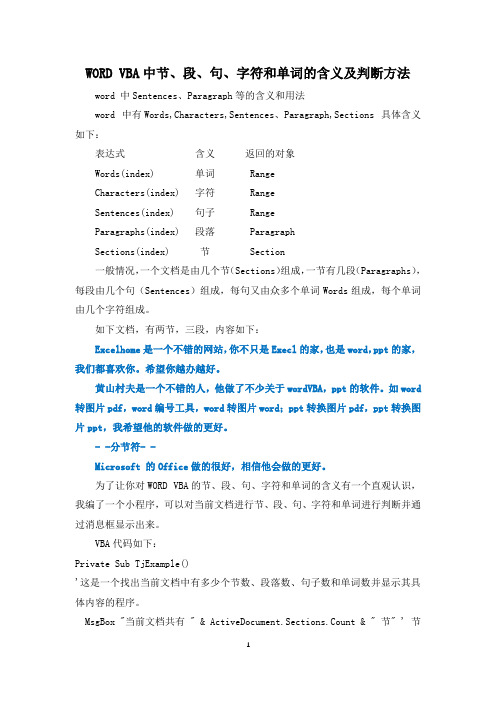
WORD VBA中节、段、句、字符和单词的含义及判断方法word 中Sentences、Paragraph等的含义和用法word 中有Words,Characters,Sentences、Paragraph,Sections 具体含义如下:表达式含义返回的对象Words(index) 单词 RangeCharacters(index) 字符 RangeSentences(index) 句子 RangeParagraphs(index) 段落 ParagraphSections(index) 节 Section一般情况,一个文档是由几个节(Sections)组成,一节有几段(Paragraphs),每段由几个句(Sentences)组成,每句又由众多个单词Words组成,每个单词由几个字符组成。
如下文档,有两节,三段,内容如下:Excelhome是一个不错的网站,你不只是Execl的家,也是word,ppt的家,我们都喜欢你。
希望你越办越好。
黄山村夫是一个不错的人,他做了不少关于wordVBA,ppt的软件。
如word 转图片pdf,word编号工具,word转图片word;ppt转换图片pdf,ppt转换图片ppt,我希望他的软件做的更好。
- -分节符- -Microsoft 的Office做的很好,相信他会做的更好。
为了让你对WORD VBA的节、段、句、字符和单词的含义有一个直观认识,我编了一个小程序,可以对当前文档进行节、段、句、字符和单词进行判断并通过消息框显示出来。
VBA代码如下:Private Sub TjExample()'这是一个找出当前文档中有多少个节数、段落数、句子数和单词数并显示其具体内容的程序。
MsgBox "当前文档共有 " & ActiveDocument.Sections.Count & " 节" ' 节以分节符为标志,Sections是节的意思,Sections.Count节的总数。
- 1、下载文档前请自行甄别文档内容的完整性,平台不提供额外的编辑、内容补充、找答案等附加服务。
- 2、"仅部分预览"的文档,不可在线预览部分如存在完整性等问题,可反馈申请退款(可完整预览的文档不适用该条件!)。
- 3、如文档侵犯您的权益,请联系客服反馈,我们会尽快为您处理(人工客服工作时间:9:00-18:30)。
左缩进值 Activedocument.Paragraphs(1).LineSpacing '返回当前文档 中第一段的行距 Activ
edocument.Paragraphs(1).OutlineLevel ‘返回或设置当前文 档中第一段的大纲级别 Activedocum
ent.Paragraphs(1).RightIndent ‘返回当前文档中第一段的右 缩进量 Activedocument.Paragr
前文档中第一段应用的样式名 Activedocument.Paragraphs(1).Range.Style.Description '
返回当前文档中第一段所应用样式的详细描述 Activedocument.Paragraphs(1).Range.Style.Font.N
ame '返回当前文档中第一段所应用样式的字体名 Activedocument.Paragraphs(1).Range.Style.Fo
FarEast '返回或设置一种东亚字体名 Activedocument.Paragraphs(1).Range.Styl
e.Font.Size '返回或设置当前文档中第一段所应用样式的字 体a
nge.Style.Font.Spacing '返回或设置字符间距 Selection.Words.Count '所选区域的字数 以
上代码仅针对有一定基础的word用户使用。
阅读完毕!谢谢关注与支持!
医药网 /
通过如下的VBA代码调用Paragraphs、Paragraph对象,可 以操作word文档的段落、字符间距、段落格式的设置等。 希望对您有所帮
助。 Selection.Paragraphs.Count '返回所选区域的段落数 Selection.Paragraphs.Fir
st '返回所选区域中的第一段 Activedocument.Paragraphs(1).LeftIndent '返回当前文档中 第一段的
aphs(1).SpaceBefore '返回当前文档中第一段的段前间距 Activedocument.Paragraphs(1).Sp
aceAfter ‘返回当前文档中第一段的段后间距 Activedocument.Paragraphs(1).Range.Text '返
回当前文档中第一段的内容 Activedocument.Paragraphs(1)Local '返 回当
